很多小伙伴都喜欢使用Wps软件来对表格文档进行编辑,在编辑的过程中有的小伙伴想要直接将表格中的数据制成柱形图,但又不知道该怎么进行设置。其实很简单,在wps中我们只需要选
很多小伙伴都喜欢使用Wps软件来对表格文档进行编辑,在编辑的过程中有的小伙伴想要直接将表格中的数据制成柱形图,但又不知道该怎么进行设置。其实很简单,在wps中我们只需要选中数据所在单元格,然后点击打开插入工具,在插入的子工具栏中找到并打开全部图表选项,在全部图表页面中我们就能看到柱形图选项了,打开该选项并选择一个自己需要的柱形图样式,最后点击“插入预设图表”选项即可。有的小伙伴可能不清楚具体的操作方法,接下来小编就来和大家分享一下WPS excel把表格数据做成柱状图的方法。
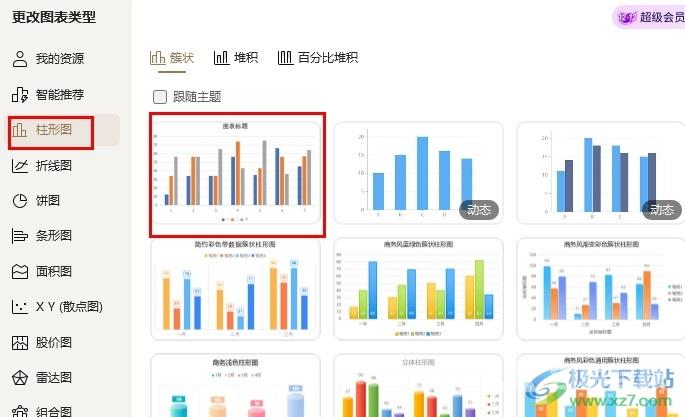
方法步骤
1、第一步,我们在WPS中新建或是直接点击打开一个在线表格文档
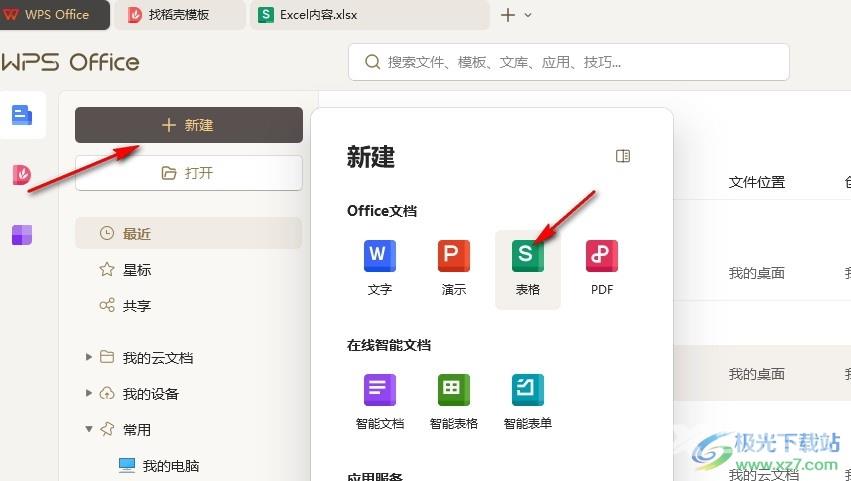
2、第二步,进入表格文档编辑页面之后,我们在表格中选中数据所在单元格,然后打开插入工具
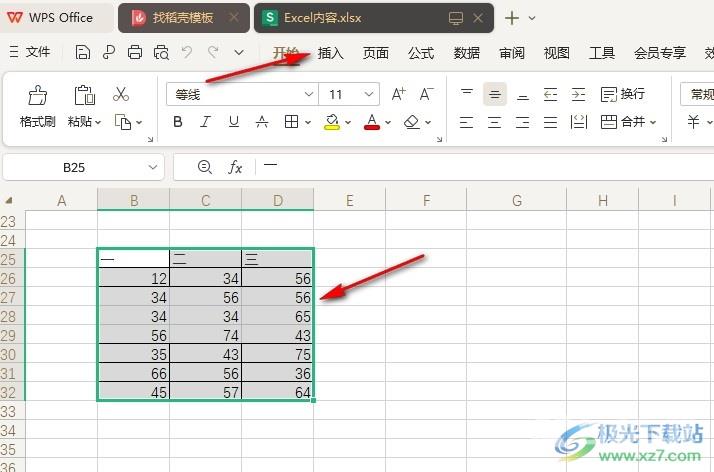
3、第三步,在“插入”的子工具栏中我们点击打开全部图表工具,再在下拉列表中打开全部图表选项
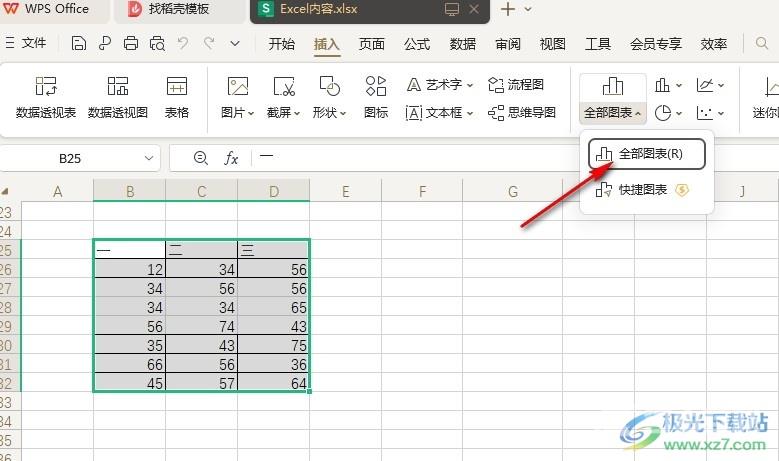
4、第四步,进入全部图表页面之后,我们先打开“柱形图”选项,然后在柱形图页面中选择一个自己需要的柱形图洋柿子,最后点击插入预设图表选项即可
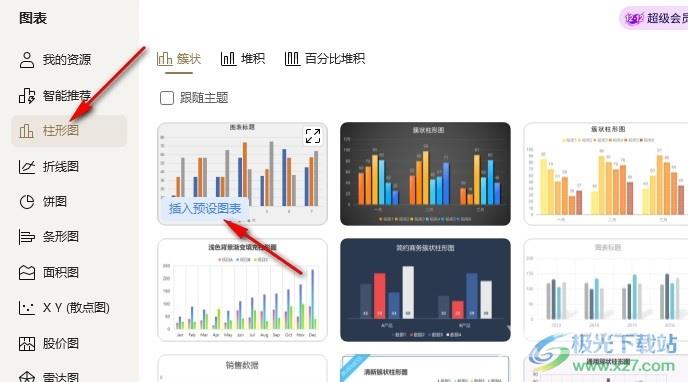
5、第五步,点击“插入预设图表”选项之后,我们在表格页面中就能看到数据转换为的柱形图了
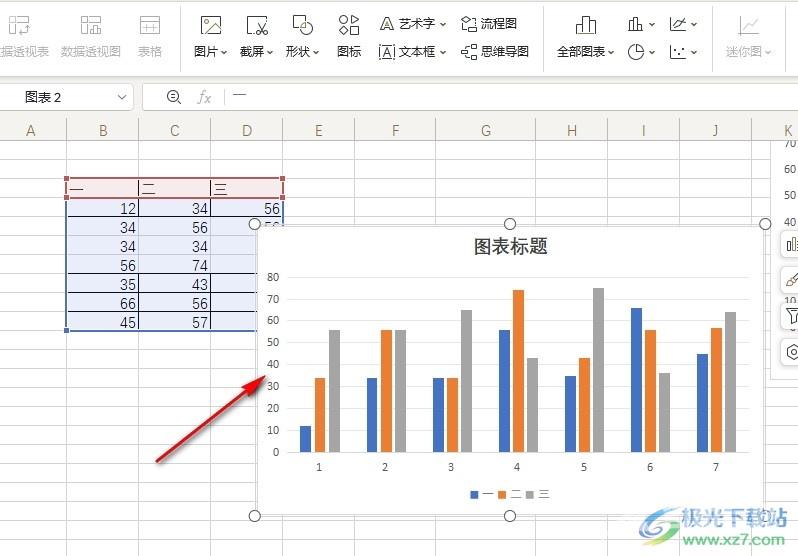
以上就是小编整理总结出的关于WPS Excel把表格数据做成柱状图的方法,我们在WPS的表格文档编辑页面中选中表格中的数据,然后在插入的子工具栏中打开全部图表工具,接着在柱形图页面中选择一个柱形图样式并点击“插入预设图表”选项即可,感兴趣的小伙伴快去试试吧。

wps office2023版
大小:69.90 MB版本:v11.1.0.14309 最新版环境:WinAll, WinXP, Win7, Win10
- 进入下载
